CDR实战基础教程,教你CDR复制对象的十种方法
在使用设计软件的时候无疑有多种方式实现你想要的效果,仅仅是一个复制对象的效果,也可以有多种操作方法,这些作为设计新人的你知道么?比如说CorelDRAW软件复制对象的操作,实现这样的一个过程就有很多种方式,下面品索教育以实战的方式为你介绍CDR复制对象的十种方法,包括原位复制粘贴和自定义位置复制粘贴两种处理方式。
原位复制粘贴
CDR复制技巧一、在编辑菜单下复制:
选择需要复制的对象,执行“编辑”>“复制”命令后,再执行“编辑”>“粘贴”命令。即可将对象粘贴到原位置。
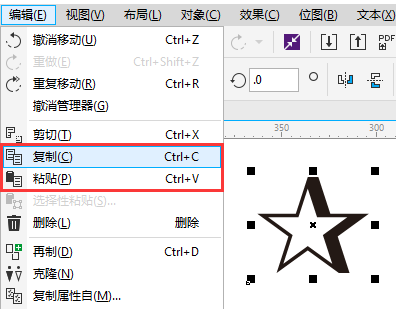
CDR复制技巧二、使用工具栏中的复制按钮:
选择需要复制的对象,点击标准工具栏中的“复制”按钮 ,再点击“粘贴”按钮 。
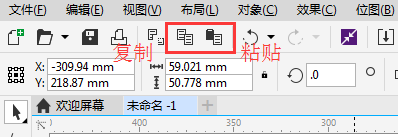
CDR复制技巧三、右击快捷菜单选择复制:
在需要复制对象上右击,在弹出的快捷键菜单中选择“复制”,在空白区域右击,选择“粘贴”。
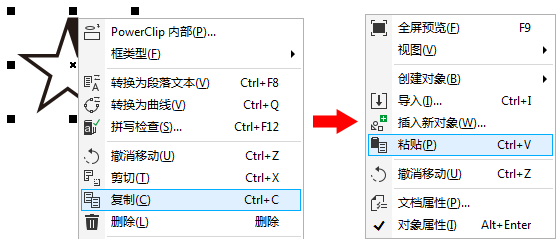
CDR复制技巧四、最常用的快捷键复制:
使用“选择工具”选择对象后,使用快捷键Ctrl+C复制对象,再使用快捷键Ctrl+V粘贴对象。
CDR复制技巧五、小键盘的复制功能:
选择需要复制的对象,按下小键盘上的“+”键,即可在原位置快速的复制出一个新对象。(注意:必须是小键盘上的“+”才可以,所以笔记本上这个操作是失效的。)
自定义位置复制粘贴
CDR复制技巧六、使用快捷键Ctrl+D键复制:
选中需要复制的对象,按快捷键Ctrl+D,会按你预设的位置复制。关于再制距离的设置可参阅:CorelDRAW X7中如何调整微距和再制距离。
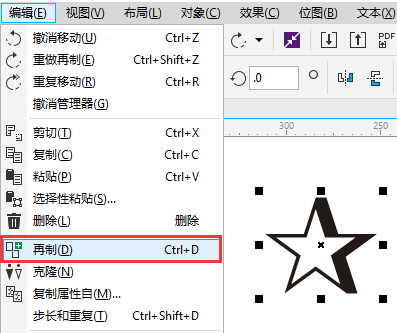
CDR复制技巧七、在移动的过程中复制对象:
用鼠标右键拖拽对象到合适位置,释放鼠标,在弹出的快捷菜单中选择复制命令。
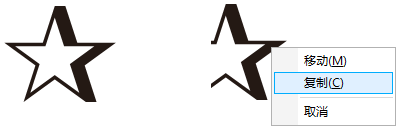
CDR复制技巧八、利用鼠标左右键复制:
使用“选择工具”选择对象后,按下鼠标左键将对象拖动到适当的位置,在释放鼠标左键之前按下鼠标右键,即可将对象在当前位置复制一个副本对象(注意在单击右键时不要松开左键)。
CDR复制技巧九、利用空格键:
使用“选择工具”拖动鼠标移动对象,在不松开鼠标的状态下,每按一次空格键,即为复制一次。
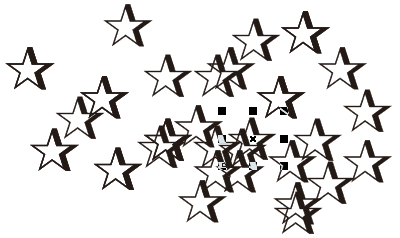
CDR复制技巧十、按比例复制对象:
按比例复制对象即CorelDRAW中的缩放功能,能够精确地调整对象的大小及对象之间的相对位置,具体方法是选取对象后,执行菜单栏“泊坞窗口>变换>缩放与镜像”命令,按照要求调整面板的设定值,然后按下“应用”按钮即可。
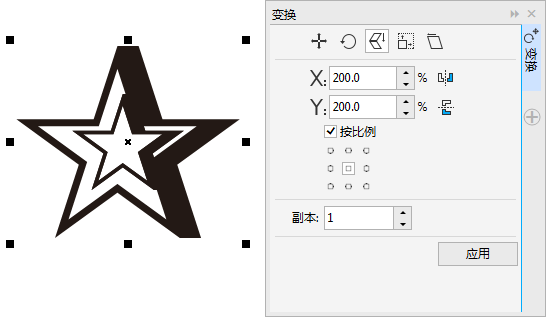
其实软件的一般操作还是非常简单,就如这篇CDR实战基础教程里复制对象的操作方法,但是多个软件,多个工具综合使用学习可能不少同学就会疑惑了,所以软件的基础操作学习要打好基础,这样以后的设计之路才能走得更快,更稳。
猜你喜欢
![]()